Adakah iPhone anda ketinggalan? Cuba pembaikan ini!
Ramai pengguna iPhone telah melaporkan bahawa iPhone mereka tiba-tiba mula ketinggalan dalam prestasi dan kelajuan baru-baru ini. Ramai orang mengesyaki bahawa ini mungkin berlaku selepas mereka menaik taraf iPhone mereka kepada iOS 16 yang terkini.
Mengejutkan ramai pengguna iPhone, ini menjadikan pengalaman bekerja atau menyemak imbas mereka sangat sukar. Adakah anda tahu mengapa iPhone anda semakin perlahan dari hari ke hari? Kami telah menyenaraikan beberapa daripada mereka di bawah.
- Sesetengah pepijat perisian/gangguan teknikal kecil dalam iPhone
- OS iPhone lapuk (dalam beberapa kes)
- Memandangkan ciri perkhidmatan lokasi dihidupkan
- Serangan Virus pada Telefon Apple
- Mod Kuasa Rendah Didayakan
- Kekurangan Sambungan Internet
Semasa mengkaji faktor di atas, kami di sini Beberapa penyelesaian terbaik ialah dicadangkan dalam artikel ini yang akan membantu menyelesaikan masalah ini dengan mudah.
Pembetulan awal
Periksa sambungan internet anda
Apabila pengguna iPhone tidak mempunyai sambungan internet yang baik dan stabil pada iPhone, kebanyakan apl yang dipasang pada iPhone mungkin tidak berfungsi Dijangka berjalan dengan cekap. Oleh itu, ia benar-benar perlu untuk memastikan bahawa anda mempunyai sambungan internet yang kukuh pada iPhone anda.
Pertama, anda perlu membuka YouTube atau apl Chrome pada iPhone anda dan cuba mengakses video atau menyemak imbas beberapa halaman web untuk menyemak kekuatan sambungan internet anda. Jika anda merasa sukar untuk memuatkan video/halaman web, internet pada iPhone anda lemah.
Kami mengesyorkan anda cuba memulakan semula penghala Wi-Fi anda dan menyambung semula ke isyarat Wi-Fi pada iPhone anda. Ini akan menyegarkan semula isyarat Wi-Fi dan mendapatkan sambungan internet yang kuat pada iPhone anda. Jika tidak, tukar internet daripada Wi-Fi kepada data mudah alih dengan pergi ke "Tetapan Data Mudah Alih" > kemudian ketik butang togol "Data Mudah Alih" untuk mendayakannya.
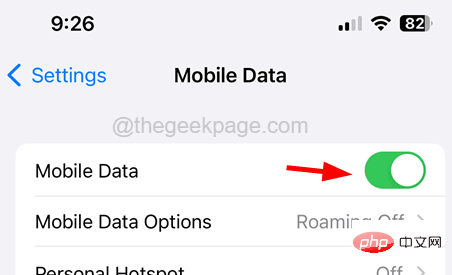
Kemas kini iPhone
Jika sistem pengendalian iPhone anda sudah lapuk, ini juga boleh menyebabkan masalah ketinggalan. Oleh itu, kami mengesyorkan pengguna iPhone kami untuk mengemas kini peranti mereka dari semasa ke semasa untuk mengelakkan isu tersebut.
Untuk mengemas kini iPhone anda, anda perlu membuka apl Tetapan pada iPhone anda dan pilih pilihan "Umum" . Seterusnya, anda perlu pergi ke pilihan “Kemas Kini Perisian ” pada halaman Umum dan tunggu beberapa lama sehingga ia mencari kemas kini dalam talian dan memuatkannya. Sebaik sahaja anda melihat sebarang kemas kini yang tersedia, muat turun dan pasangkannya pada iPhone anda untuk mengemas kini.
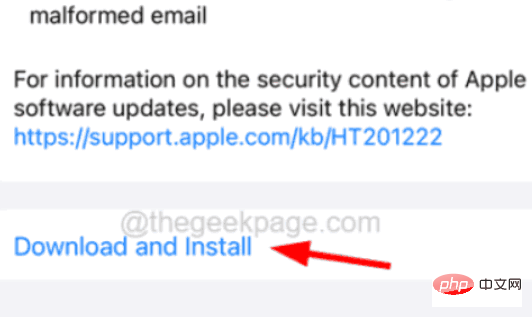
Mulakan semula telefon Apple anda
Apabila terdapat beberapa pepijat perisian dalam iPhone, ia mungkin mencipta ralat dan masalah pada iPhone, seperti isu lag, dll. Oleh itu, untuk menyelesaikan isu ini, anda mungkin perlu memulakan semula iPhone anda.
Untuk memulakan semula iPhone anda, pertama sekali, anda perlu pergi ke "Tetapan Umum>". Sekarang tatal ke bawah ke bahagian bawah halaman umum dan ketik pada "Matikan" dan gerakkan peluncur ke kanan untuk mematikan iPhone anda sepenuhnya. Seterusnya, anda perlu menahan butang kelantangan dan kuasa iPhone anda secara serentak sehingga anda melihat logo Apple pada skrin. Ini akan memulakan semula iPhone anda.
Kurangkan kecerahan skrin
Apabila kecerahan skrin terlalu tinggi, ia juga boleh menjejaskan hayat bateri, menyebabkan iPhone ketinggalan dalam prestasi dan kelajuan. Jadi cuba kurangkan kecerahan skrin dengan sewajarnya dan lihat jika ini meningkatkan kelajuan iPhone anda.
Untuk melakukan ini, anda perlu melancarkan Pusat Kawalan pada iPhone anda dengan meleret ke bawah dari sudut kanan atas. Setelah skrin Pusat Kawalan muncul, luncurkan peluncur kecerahan ke atas atau ke bawah untuk melaraskan kecerahan skrin iPhone anda.
Betulkan 1 – Alih Keluar Widget Yang Tidak Diingini
Secara amnya, ramai pengguna iPhone digunakan untuk menambah banyak widget berbeza pada skrin utama iPhone mereka untuk kemudahan yang lebih baik. Tetapi ini seterusnya membawa kepada beberapa masalah, termasuk yang dibincangkan dalam artikel di atas.
Oleh itu, kami mengesyorkan pengguna kami untuk cuba mengalih keluar widget daripada skrin utama menggunakan langkah yang dinyatakan di bawah.
Langkah 1: Mula-mula buka kunci iPhone anda, sebaik sahaja anda mencapai skrin utama, teruskan meluncur skrin utama ke kanan sehingga anda mendapat skrin utama widget.
Langkah 2: Sekarang tekan lama pada widget yang anda mahu alih keluar daripada skrin utama anda.
Langkah 3: Menu konteks muncul pada skrin.
Langkah 4: Sila klik pada pilihan Padam Widget dalam menu konteks seperti yang ditunjukkan di bawah.
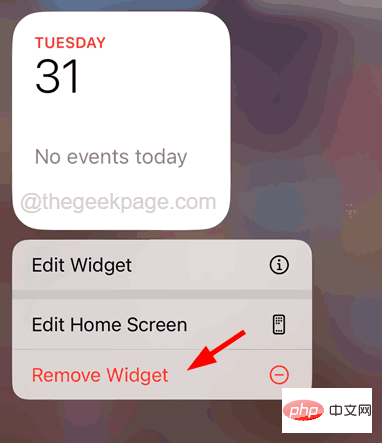
Langkah 5: Akhir sekali, klik pada Padamtetingkap pengesahan widget seperti yang ditunjukkan.
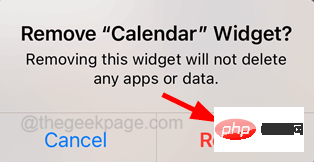
Langkah 6: Ini akan mengalih keluar widget daripada skrin utama.
Langkah 7: Ulangi proses yang sama untuk mengalih keluar semua widget yang tidak semestinya anda gunakan dengan kerap.
Betulkan 2 – Lumpuhkan Muat Semula Apl Latar Belakang
Apabila kami menutup mana-mana apl pada iPhone, ia masih berjalan di latar belakang dan jika mana-mana pengguna telah mendayakan ciri muat semula apl latar belakang, ia akan terus menyemak apl Notify pengguna jika terdapat sebarang perubahan dalam program.
Ini menjejaskan prestasi iPhone dan memerlukan melumpuhkan muat semula apl latar belakang untuk dibetulkan menggunakan langkah di bawah.
Langkah 1: Untuk melakukan ini, anda perlu melancarkan aplikasi "Tetapan " pada iPhone anda.
Langkah 2: Selepas melancarkan apl Tetapan, cari pilihan "Umum" dan ketik padanya seperti yang ditunjukkan di bawah.
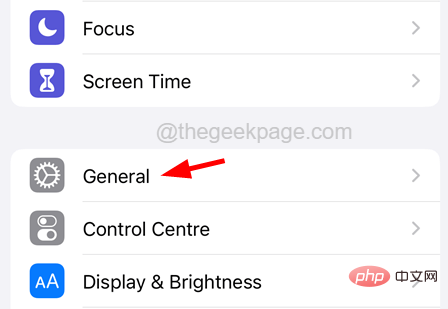
Langkah 3: Setelah dibuka, tatal ke bawah sedikit dan klik pada pilihan "Muat Semula Apl Latar Belakang ".
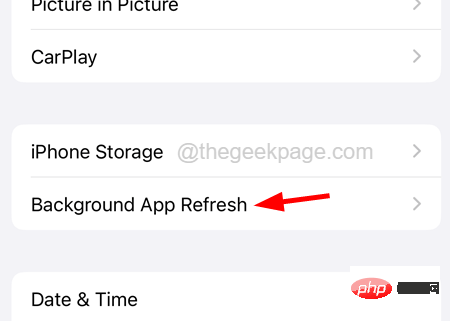
Langkah 4: Sekarang, anda perlu memilih pilihan "Muat Semula Apl Latar Belakang " di bahagian atas halaman seperti yang ditunjukkan dalam imej di bawah.
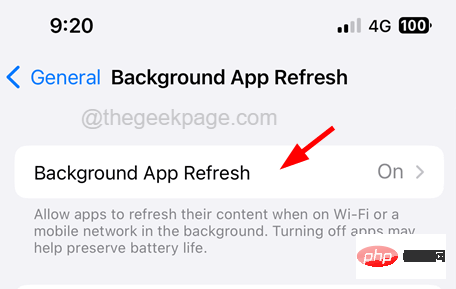
Langkah 5: Akhir sekali, klik Tutup daripada senarai.
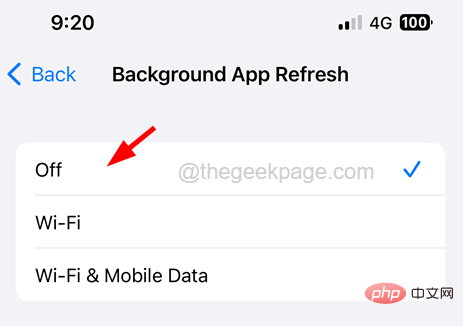
Betulkan 3 – Buat sedikit ruang pada iPhone anda
Apabila tiada banyak ruang pada iPhone anda, prestasi dan kelajuan iPhone anda akan mula menjadi berkurangan dan anda akan melihat ketinggalan pada iPhone. Gunakan langkah berikut untuk mengosongkan storan iPhone pada iPhone anda untuk mengosongkan sedikit ruang.
Langkah 1: Mula-mula buka halaman "Tetapan " pada iPhone anda.
Langkah 2: Selepas itu, pilih pilihan Tetapan Maklumat Syarikat dalam menu seperti yang ditunjukkan di bawah.
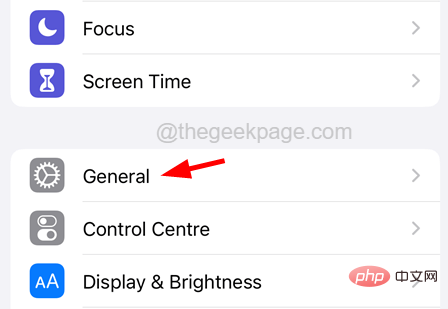
Langkah 3: Sekarang ketik pada pilihan iPhoneStoran pada halaman “Umum”.
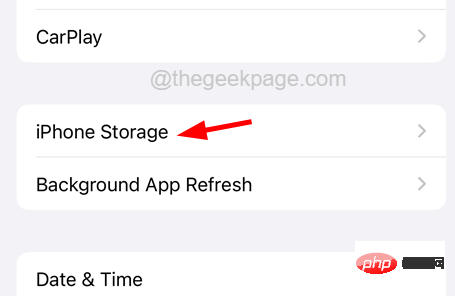
Langkah 4: Halaman storan iPhone mungkin mengambil sedikit masa untuk dimuatkan.
Langkah 5: Ikut cadangan pada halaman storan iPhone dan kosongkan beberapa apl, fail, imej, dsb. Buat sedikit ruang.
Betulkan 4 – Periksa Kesihatan Bateri
Apabila kesihatan bateri iPhone anda lemah dan tidak pada tahap yang disyorkan, ia mungkin memperlahankan prestasi atau kelajuan iPhone anda. Jadi, semak kesihatan bateri anda, jika anda mendapati kesihatan bateri berada di bawah 80%, anda perlu menukar bateri dengan segera untuk meningkatkan prestasi iPhone anda.
Langkah 1: Untuk memeriksa kesihatan bateri anda, anda perlu membuka halaman "Tetapan " pada iPhone anda.
Langkah 2: Kemudian tatal ke bawah dan cari pilihan Bateri daripada senarai.
Langkah 3: Klik pada pilihan Bateri seperti yang ditunjukkan dalam tangkapan skrin di bawah.
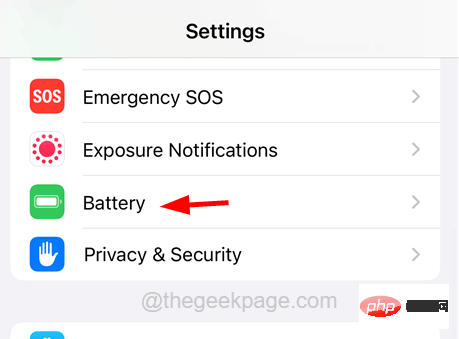
Langkah 4: Sekarang pilih pilihan Kesihatan Bateri dan Pengecasan pada halaman Bateri seperti yang ditunjukkan di bawah.
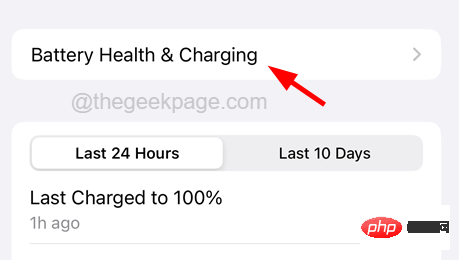
Langkah 5: Semak nilai kapasiti maksimum di sini.
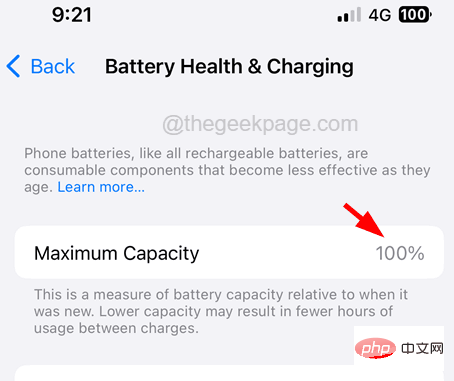
Langkah 6: Jika paparan lebih rendah daripada 80%, bateri perlu diganti. Jika ia berkata 100%, tiada perubahan diperlukan.
Langkah 7: Selain itu, pastikan anda mendayakan pilihan "Optimumkan Pengecasan Bateri" dengan mengetik suis togolnya seperti yang ditunjukkan dalam imej di bawah.
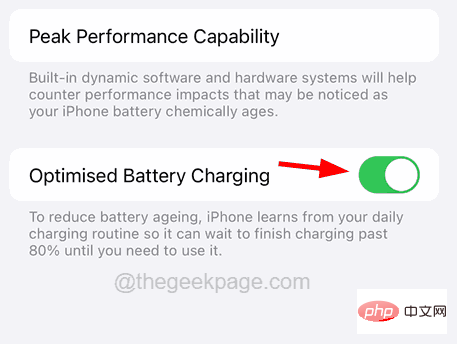
Betulkan 5 – Pasang sebarang kemas kini apl yang tersedia
Jika banyak apl yang dipasang pada iPhone anda tidak dikemas kini kepada versi terkini , ia boleh menyebabkan masalah ketinggalan iPhone, yang boleh diselesaikan dengan menyemak App Store jika terdapat sebarang apl sedia untuk kemas kini.
Sila ikut langkah di bawah untuk mengemas kini apl pada iPhone anda.
Langkah 1: Mula-mula buka kunci iPhone anda dan kemudian pergi ke skrin utama.
Langkah 2: Cari App Store pada skrin utama anda dan tekan lama.
Langkah 3: Pilih pilihan "Kemas kini" daripada senarai dengan mengklik padanya seperti yang ditunjukkan di bawah.
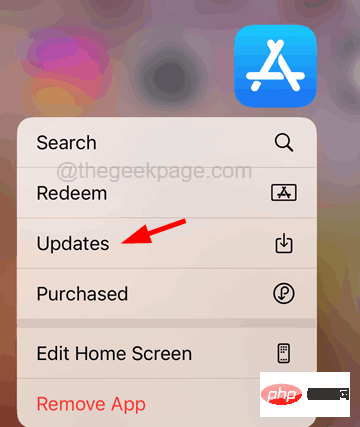
Langkah 4: Ini akan membuka halaman Kemas Kini pada App Store, yang akan memaparkan senarai apl sedia untuk kemas kini di bawah bahagian Kemas Kini.
Langkah 5: Sila klik pada pilihan SemuaKemas kini untuk memulakan kemas kini semua apl pada iPhone anda.
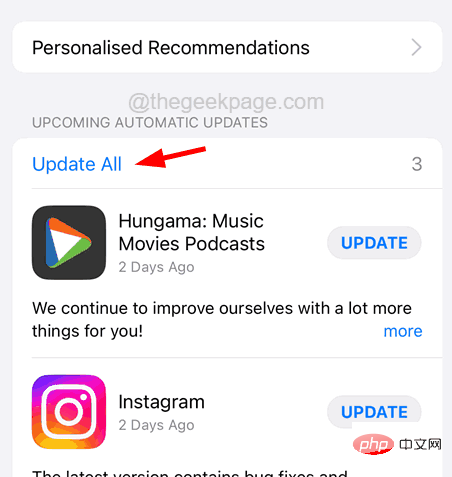
Langkah 6: Setelah selesai, tutup gedung aplikasi.
Betulkan 6 – Lumpuhkan Mod Kuasa Rendah
Apabila ciri Mod Kuasa Rendah didayakan pada mana-mana iPhone, ciri tertentu dinyahaktifkan untuk menjimatkan penggunaan bateri, yang boleh menyebabkan iPhone menjadi perlahan. Sekarang untuk menyelesaikan isu ini, anda perlu mengikuti langkah di bawah untuk melumpuhkan pilihan mod kuasa rendah pada iPhone anda.
Langkah 1: Mula-mula buka halaman "Tetapan " pada iPhone anda.
Langkah 2: Tatal ke bawah dan cari pilihan Bateri dan ketik padanya seperti yang ditunjukkan di bawah.
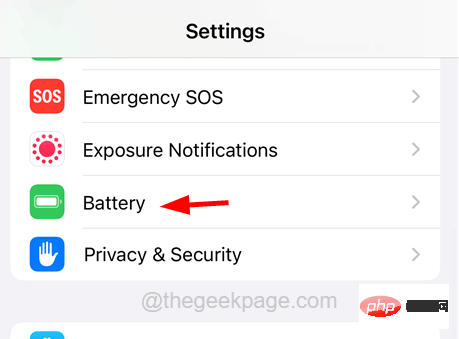
Langkah 3: Pada halaman bateri, anda akan menemui pilihan Mod Kuasa Rendah.
Langkah 4: Sila klik butang togol untuk lumpuhkannya, seperti yang ditunjukkan dalam gambar di bawah.
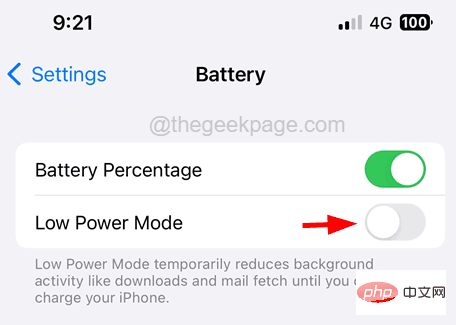
Betulkan 7 – Matikan tetapan Reduce Motion
Akhir sekali, jika tiada apa-apa yang berkesan untuk anda, anda boleh cuba mematikan "Reduce Motion" tetapan pada iPhone anda menggunakan tetapan "Sukan" langkah berikut.
Langkah 1: Mula-mula buka halaman apl "Tetapan " pada iPhone anda.
Langkah 2: Selepas membuka halaman Tetapan, taip "Kurangkan Pergerakan" dalam bar carian di bahagian atas halaman Tetapan, seperti yang ditunjukkan di bawah.
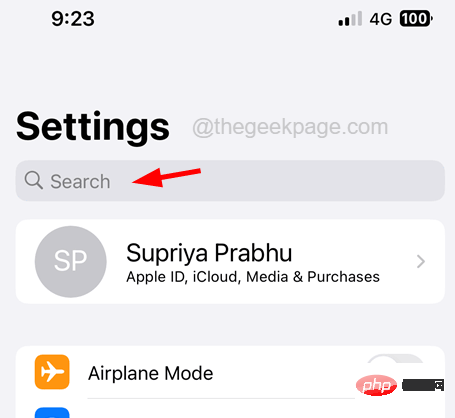
Kurangkan Senaman dalam senarai juntai bawah hasil carian seperti yang ditunjukkan dalam gambar.
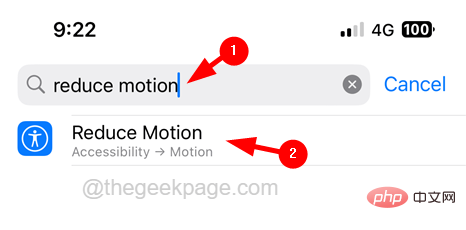
Kurangkan Gerakan untuk menogol suis kepada lumpuhkan seperti yang ditunjukkan dalam tangkapan skrin di bawah.
Atas ialah kandungan terperinci Adakah iPhone anda ketinggalan? Cuba pembaikan ini!. Untuk maklumat lanjut, sila ikut artikel berkaitan lain di laman web China PHP!

Alat AI Hot

Undresser.AI Undress
Apl berkuasa AI untuk mencipta foto bogel yang realistik

AI Clothes Remover
Alat AI dalam talian untuk mengeluarkan pakaian daripada foto.

Undress AI Tool
Gambar buka pakaian secara percuma

Clothoff.io
Penyingkiran pakaian AI

AI Hentai Generator
Menjana ai hentai secara percuma.

Artikel Panas

Alat panas

Notepad++7.3.1
Editor kod yang mudah digunakan dan percuma

SublimeText3 versi Cina
Versi Cina, sangat mudah digunakan

Hantar Studio 13.0.1
Persekitaran pembangunan bersepadu PHP yang berkuasa

Dreamweaver CS6
Alat pembangunan web visual

SublimeText3 versi Mac
Perisian penyuntingan kod peringkat Tuhan (SublimeText3)

Topik panas
 1377
1377
 52
52
 iPhone 16 Pro dan iPhone 16 Pro Max rasmi dengan kamera baharu, A18 Pro SoC dan skrin yang lebih besar
Sep 10, 2024 am 06:50 AM
iPhone 16 Pro dan iPhone 16 Pro Max rasmi dengan kamera baharu, A18 Pro SoC dan skrin yang lebih besar
Sep 10, 2024 am 06:50 AM
Apple akhirnya telah menanggalkan penutup model iPhone mewah baharunya. iPhone 16 Pro dan iPhone 16 Pro Max kini hadir dengan skrin yang lebih besar berbanding dengan model generasi terakhir mereka (6.3-in pada Pro, 6.9-in pada Pro Max). Mereka mendapat Apple A1 yang dipertingkatkan
 Kunci Pengaktifan bahagian iPhone dikesan dalam iOS 18 RC — mungkin merupakan pukulan terbaharu Apple ke kanan untuk dibaiki dijual di bawah nama perlindungan pengguna
Sep 14, 2024 am 06:29 AM
Kunci Pengaktifan bahagian iPhone dikesan dalam iOS 18 RC — mungkin merupakan pukulan terbaharu Apple ke kanan untuk dibaiki dijual di bawah nama perlindungan pengguna
Sep 14, 2024 am 06:29 AM
Awal tahun ini, Apple mengumumkan bahawa ia akan mengembangkan ciri Kunci Pengaktifannya kepada komponen iPhone. Ini memautkan komponen iPhone individu secara berkesan, seperti bateri, paparan, pemasangan FaceID dan perkakasan kamera ke akaun iCloud,
 Kunci Pengaktifan bahagian iPhone mungkin merupakan pukulan terbaharu Apple ke kanan untuk dibaiki dijual dengan berselindung di bawah perlindungan pengguna
Sep 13, 2024 pm 06:17 PM
Kunci Pengaktifan bahagian iPhone mungkin merupakan pukulan terbaharu Apple ke kanan untuk dibaiki dijual dengan berselindung di bawah perlindungan pengguna
Sep 13, 2024 pm 06:17 PM
Awal tahun ini, Apple mengumumkan bahawa ia akan mengembangkan ciri Kunci Pengaktifannya kepada komponen iPhone. Ini memautkan komponen iPhone individu secara berkesan, seperti bateri, paparan, pemasangan FaceID dan perkakasan kamera ke akaun iCloud,
 Platform Perdagangan Platform Perdagangan Rasmi dan Alamat Pemasangan Rasmi
Feb 13, 2025 pm 07:33 PM
Platform Perdagangan Platform Perdagangan Rasmi dan Alamat Pemasangan Rasmi
Feb 13, 2025 pm 07:33 PM
Artikel ini memperincikan langkah -langkah untuk mendaftar dan memuat turun aplikasi terkini di laman web rasmi Gate.io. Pertama, proses pendaftaran diperkenalkan, termasuk mengisi maklumat pendaftaran, mengesahkan nombor e -mel/telefon bimbit, dan menyelesaikan pendaftaran. Kedua, ia menerangkan cara memuat turun aplikasi Gate.io pada peranti iOS dan peranti Android. Akhirnya, petua keselamatan ditekankan, seperti mengesahkan kesahihan laman web rasmi, membolehkan pengesahan dua langkah, dan berjaga-jaga terhadap risiko phishing untuk memastikan keselamatan akaun pengguna dan aset.
 Berbilang pengguna iPhone 16 Pro melaporkan isu pembekuan skrin sentuh, mungkin dikaitkan dengan sensitiviti penolakan tapak tangan
Sep 23, 2024 pm 06:18 PM
Berbilang pengguna iPhone 16 Pro melaporkan isu pembekuan skrin sentuh, mungkin dikaitkan dengan sensitiviti penolakan tapak tangan
Sep 23, 2024 pm 06:18 PM
Jika anda sudah mendapatkan peranti daripada barisan iPhone 16 Apple — lebih khusus lagi, 16 Pro/Pro Max — kemungkinan besar anda baru-baru ini menghadapi beberapa jenis isu dengan skrin sentuh. Perkara utama ialah anda tidak bersendirian—laporan
 Anbi App Rasmi Muat turun v2.96.2 Pemasangan versi terkini ANBI Versi Android Rasmi
Mar 04, 2025 pm 01:06 PM
Anbi App Rasmi Muat turun v2.96.2 Pemasangan versi terkini ANBI Versi Android Rasmi
Mar 04, 2025 pm 01:06 PM
Langkah Pemasangan Rasmi Binance: Android perlu melawat laman web rasmi untuk mencari pautan muat turun, pilih versi Android untuk memuat turun dan memasang; Semua harus memberi perhatian kepada perjanjian melalui saluran rasmi.
 Bagaimana untuk menyelesaikan masalah 'Kunci Array Undefined' Sign ''ralat ketika memanggil Alipay Easysdk menggunakan PHP?
Mar 31, 2025 pm 11:51 PM
Bagaimana untuk menyelesaikan masalah 'Kunci Array Undefined' Sign ''ralat ketika memanggil Alipay Easysdk menggunakan PHP?
Mar 31, 2025 pm 11:51 PM
Penerangan Masalah Apabila memanggil Alipay Easysdk menggunakan PHP, selepas mengisi parameter mengikut kod rasmi, mesej ralat dilaporkan semasa operasi: "Undefined ...
 Muat turun Pautan Pakej Pemasangan Versi OUYI IOS
Feb 21, 2025 pm 07:42 PM
Muat turun Pautan Pakej Pemasangan Versi OUYI IOS
Feb 21, 2025 pm 07:42 PM
Ouyi adalah pertukaran cryptocurrency terkemuka di dunia dengan aplikasi rasmi IOSnya yang menyediakan pengguna dengan pengalaman pengurusan aset digital yang mudah dan selamat. Pengguna boleh memuat turun pakej pemasangan versi OUYI IOS secara percuma melalui pautan muat turun yang disediakan dalam artikel ini, dan nikmati fungsi utama berikut: Platform Perdagangan Mudah: Pengguna dengan mudah boleh membeli dan menjual beratus -ratus cryptocurrency pada aplikasi OUYI iOS, termasuk Bitcoin dan Ethereum dan dogecoin. Penyimpanan yang selamat dan boleh dipercayai: OUYI mengamalkan teknologi keselamatan maju untuk menyediakan pengguna dengan penyimpanan aset digital yang selamat dan boleh dipercayai. 2FA, pengesahan biometrik dan langkah -langkah keselamatan lain memastikan bahawa aset pengguna tidak dilanggar. Data Pasaran Masa Nyata: Aplikasi OUYI IOS menyediakan data dan carta pasaran masa nyata, yang membolehkan pengguna memahami penyulitan pada bila-bila masa



